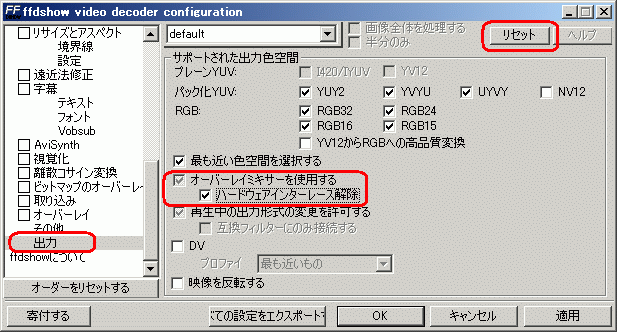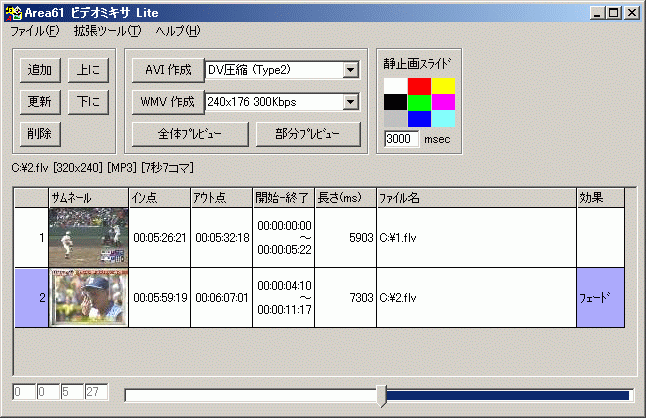新作Area61 ビデオダウンローダー を公開しました!! YouTubeから動画をダウンロードしてFLV/WMV/MPG/AVI等の形式で保存できます。YouTubeダウンロードランキングやダウンロード ライブ中継と連携し、人気動画をすばやく見つけることができます。
新作Area61 ビデオダウンローダー を公開しました!! YouTubeから動画をダウンロードしてFLV/WMV/MPG/AVI等の形式で保存できます。YouTubeダウンロードランキングやダウンロード ライブ中継と連携し、人気動画をすばやく見つけることができます。概要
ffdshowとFLVSplitterはGPL に基づいたオープンソースのフリーソフトです。これらを利用すると、Windowsメディアプレーヤー等の動画再生ソフトでYouTube等からダウンロードしたFLV動画ファイル(Flashビデオ )の再生ができるようなるだけでなく、Area61ソフト を使ったビデオ編集、ビデオ管理、静止画キャプチャ等ができるようになります。
※YouTubeに公開されているFLV動画のダウンロード方法はこちら をご参照ください。
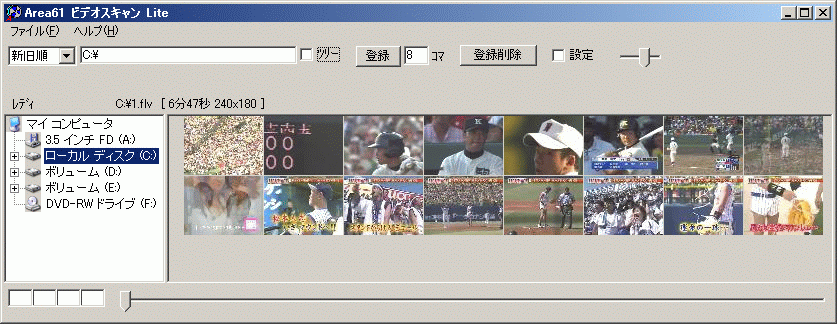
Area61ビデオスキャン でFLV動画をサムネール管理している様子
インストール
インストールの手順は以下の通りです。ここでは、Area61ビデオミキサでYouTube動画の編集を行うまでの手順を説明します。
- FLVSplitterのインストール
-
ffdshowのインストール
-
ffdshowの設定
手順1
FLVSplitterはDirectshowフィルターとして提供されています。flvsplitter_20060320.7z というアーカイブファイルをここ からダウンロードし解凍します。7zという圧縮形式はまだポピュラーではありませんが、Lhaz や7-Zipで解凍できます。
解凍すると、flvsplitter_20060320というフォルダが作成されますので、このフォルダをProgramFilesの下などに移動してください (自分がいつもプログラムを保存するフォルダならProgramFilesの下でなくても構いません)。
次に、コマンドプロンプトを開いて、flvsplitter_20060320\Release のディレクトリに移動(cd コマンド)してください。そこに、FLVSplitter.axというファイルがありますが、これがFLVSplitterの本体です(.axという拡張子はDirectShowフィルタであるという意味です)。そして、このディレクトリで以下の命令を実行してください。
 Vistaでは、コマンドプロンプトを開く際、コマンドプロンプトアイコン上で右クリックして「管理者として実行」を行なってください。これを行なわずにregsvr32を実行すると0x80040200 エラーが発生します。
Vistaでは、コマンドプロンプトを開く際、コマンドプロンプトアイコン上で右クリックして「管理者として実行」を行なってください。これを行なわずにregsvr32を実行すると0x80040200 エラーが発生します。
regsvr32 FLVSplitter.ax
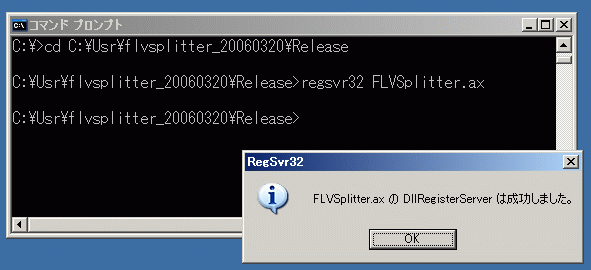
regsvr32はActiveXをレジストリに登録する命令ですが、DirectShowフィルタもActiveXの一種ですのでレジストリ登録が必要です。レジストリに登録した後、FLVSplitter.axを移動した際はレジストリへの再登録が必要ですので注意してください。
以上でFLVSplitterのインストールが完了しました!WindowsメディアプレーヤーでFLV動画を再生すると音だけは再生されるようになったと思います。
注意)FLV動画には、Sorenson Sparkコーデックでエンコードされたもの(Flash Video Encoder全バージョンで作成可)と、On2 VP6コーデックでエンコードされたもの(Flash Video Encoder8以上でのみ作成可)とがあります(詳細)。ご紹介したFLVSplitterは、Sorenson SparkでエンコードしたFLV動画にのみ対応しています。知る限り全てのYouTube動画はSorenson Sparkでエンコードされています。
手順2
次に、FLV動画の映像を再生できるようにするためにffdshowコーデックをインストールします。ffdshowのインストールパッケージは数々存在しますが、ここではSourceForgeに登録されている最新版 ffdshow-20051129.exe をここ (またはここ)からダウンロードします。
インストーラを実行すると、まず、言語の選択を要求されます。日本語も選択できますが、ここではEnglishを選択してください。この段階で日本語を選択すると操作パネルが文字化けしてしまいます。
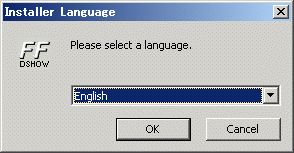
続いて、有効にする機能を選択する必要がありますが、他のコーデックと干渉するおそれがあるため、ここではすべて無効(チェックをはずす)としておいてください。インストール後に必要なものだけ設定します。
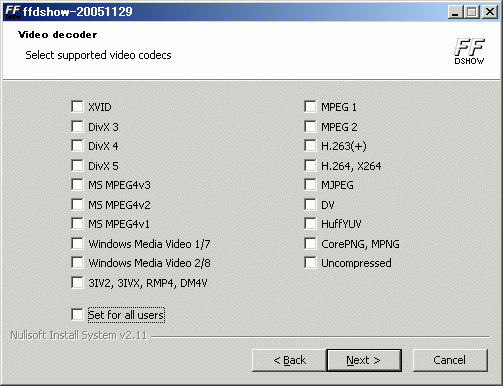
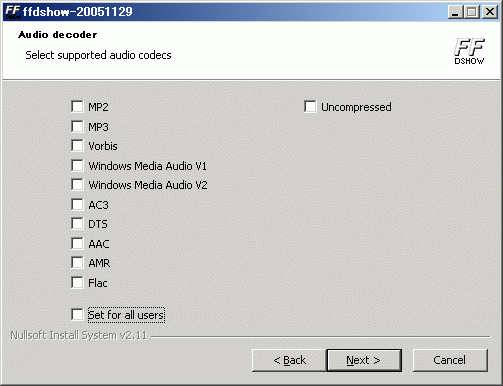
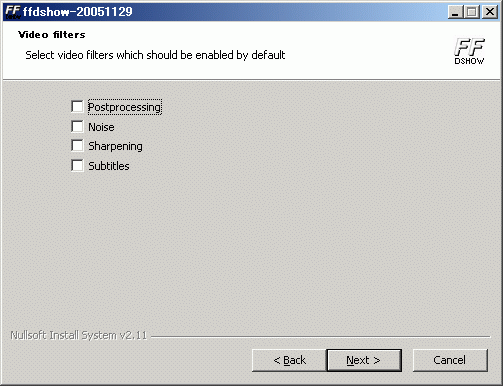
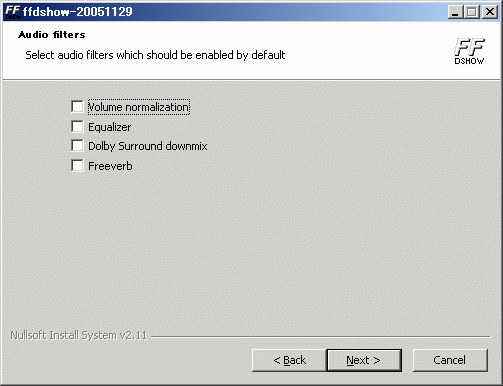
以上でffdshowのインストールが完了しました!ただし、FLV動画再生はまだ有効化されていません。
手順3
次に、FLV動画の映像を再生できるようにするためにffdshowを設定します。「スタート」→「プログラム」から ffdshowを探し、その中の「ffdshow video decoder configuration」を選択してください。
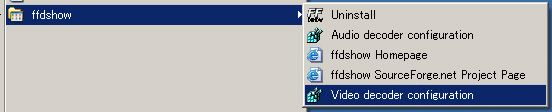
まず、操作パネルを日本語にしておきましょう。「Tray, dialog & paths」 項目を探して、Japanese (ANSI) を選び、Applyボタンを押してください。
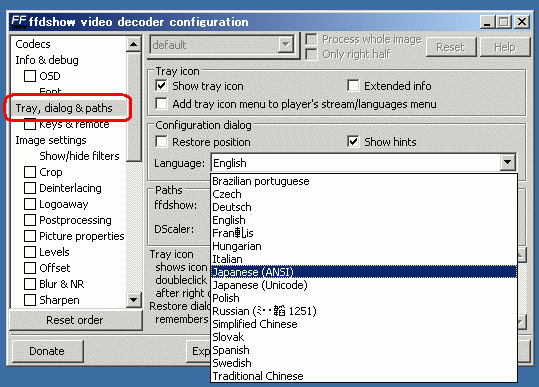
ここが最も重要です。「コーデック」項目を選んで、下図のようにFLV動画機能を有効化します。FLV1形式を「libavcodec」としてください。なお、DV形式を有効化すると、Area61ソフトの多くの機能が使えなくなってしまいますので、「無効」としてください。
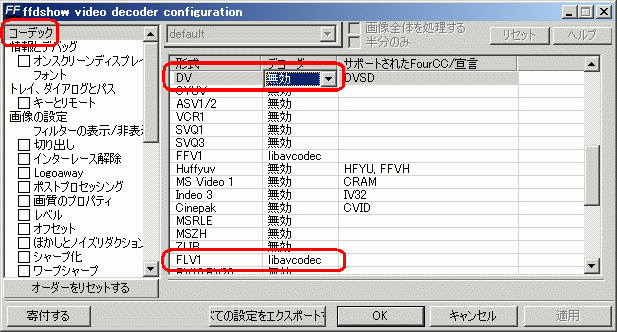
ついでにオーバーレイミキサーの使用と、ハードウェアインターレース解除を設定しましょう(再生映像がきれいになるようです)。「オーバーレイ」項目の「出力」を選択し、一度「リセット」ボタンを押します。そして、「ハードウェアインターレース解除」チェックをつけて「OK」を押してください。
 注意)「オーバーレイミキサーを使用する」を有効にすると、ビデオミキサの動画追加時、または、ビデオブラウザの静止画キャプチャ時にエラーになる場合があるようです。その場合はチェックをはずしてください。
注意)「オーバーレイミキサーを使用する」を有効にすると、ビデオミキサの動画追加時、または、ビデオブラウザの静止画キャプチャ時にエラーになる場合があるようです。その場合はチェックをはずしてください。